 |
 |
|
||
 |
||||
Drukowanie na kopertach
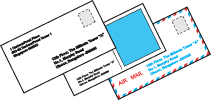
Ładowanie kopert
Więcej informacji na temat ładowania kopert zawiera poniższa sekcja.
Aby uzyskać szczegółowe informacje na temat obszaru drukowania, proszę kliknąć kartę Dodatek w prawym górnym rogu okna Przewodnik użytkownika, a następnie kliknąć opcję Informacje o urządzeniu, Parametry techniczne.
Ustawienia drukarki w systemie Windows
 Uwaga:
Uwaga:|
Kolejność umieszczenia wkładów atramentowych na liście zmienia się w zależności od drukarki.
|
 |
Przejść do ustawień drukarki.
|
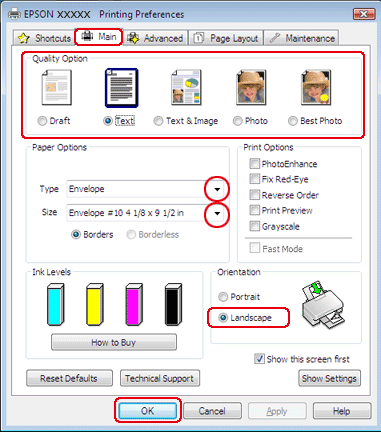
 |
Kliknąć kartę Main (Główne), a następnie wybrać jedno z następujących ustawień opcji Quality Option (Typ jakości):
|
Text (Tekst) — większość kopert
Text & Image (Tekst i obraz) — koperty, na których będą drukowane obrazy
 |
Jako ustawienie Type (Typ) wybrać opcję Envelope (Koperta).
|
 |
Wybrać odpowiedni rozmiar koperty z dostępnych ustawień opcji Size (Rozmiar). Można również zdefiniować rozmiar niestandardowy. Szczegółowe informacje zawiera pomoc online.
|
 |
Jako ustawienie opcji Orientation (Orientacja) wybrać wartość Landscape (Poziomo).
|
 |
Kliknąć przycisk OK, aby zamknąć okno ustawień drukarki.
|
 |
Wydrukuj kopertę.
|
Ustawienia drukarki dla systemu Mac OS X 10.5 lub 10.6
Aby dostosować ustawienia drukarki należy wykonać poniższe czynności.
 |
Przejść do okna dialogowego Print (Drukuj).
|
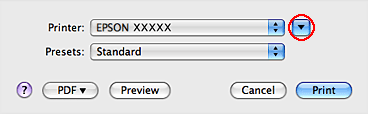
 |
Kliknąć przycisk
 , aby poszerzyć okno dialogowe. , aby poszerzyć okno dialogowe. |
 |
Wybrać używaną drukarkę jako ustawienie Printer (Drukarka), a następnie wybrać odpowiedni rozmiar koperty jako ustawienie Paper Size (Rozmiar papieru). Można również zdefiniować niestandardowy rozmiar koperty. Szczegółowe informacje zawiera pomoc online.
|
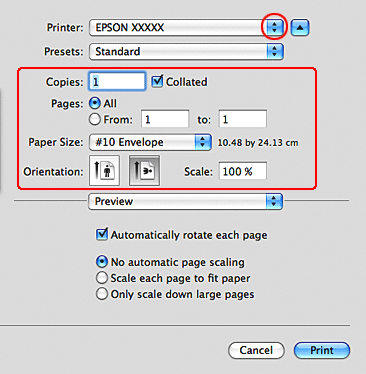
 |
Jako ustawienie opcji Orientation (Orientacja) wybrać wartość Landscape (Poziomo).
|
 Uwaga:
Uwaga:|
W zależności od programu wybór niektórych pozycji z okna dialogowego może być niemożliwy. W takim przypadku kliknąć Page Setup (Ustawienia strony) w menu File (Plik) aplikacji i skonfigurować odpowiednie ustawienia.
|
 |
Z menu podręcznego wybrać pozycję Print Settings (Ustawienia druku).
|
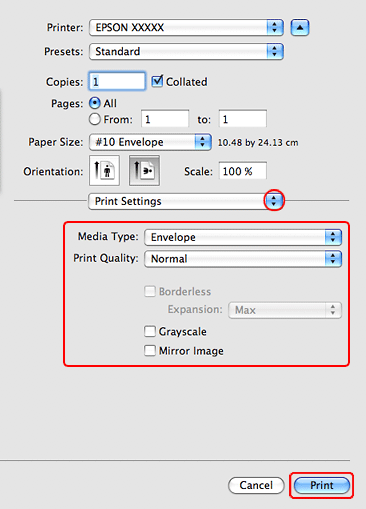
 |
Skonfigurować ustawienia drukowania zgodnie z własnym wyborem. Print Settings (Ustawienia druku) – szczegółowe informacje na ten temat można znaleźć w pomocy online.
|
 |
Kliknąć przycisk Print (Drukuj), aby rozpocząć drukowanie.
|
Ustawienia drukarki w systemie Mac OS X 10.4
 |
Przejdź do okna dialogowego Page Setup (Konfiguracja strony).
|
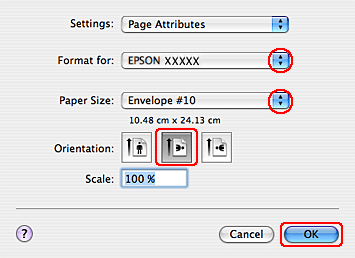
 |
Wybrać używaną drukarkę w ustawieniu Format for (Format dla).
|
 |
Wybrać odpowiedni rozmiar koperty jako ustawienie opcji Paper Size (Rozmiar papieru). Można również zdefiniować niestandardowy rozmiar koperty. Szczegółowe informacje zawiera pomoc online.
|
 |
Jako ustawienie opcji Orientation (Orientacja) wybrać wartość Landscape (Poziomo).
|
 |
Kliknąć przycisk OK, aby zamknąć okno dialogowe Page Setup (Ustawienia strony).
|
 |
Przejść do okna dialogowego Print (Drukuj).
|
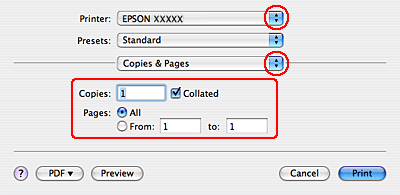
 |
Wybrać używaną drukarkę w ustawieniu Printer (Drukarka), a następnie wybrać odpowiednie ustawienie opcji Copies & Pages (Kopie i strony).
|
 |
Z menu podręcznego wybrać pozycję Print Settings (Ustawienia druku).
|
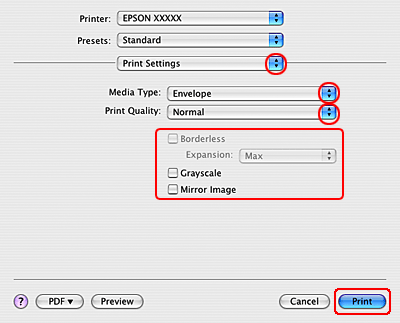
 |
Wybrać Envelope (Koperta) jako ustawienie Media Type (Rodzaj nośnika), następnie przeprowadzić ustawienia zgodnie z własnymi preferencjami wydruku. Print Settings (Ustawienia druku) – szczegółowe informacje na ten temat można znaleźć w pomocy online.
|
 |
Kliknąć przycisk Print (Drukuj), aby rozpocząć drukowanie.
|
